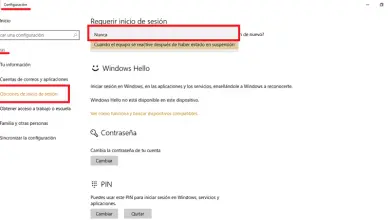Come generare un report completo delle connessioni di rete in Windows?

È abbastanza comune che gli utenti tendano a cercare il modo in cui possono avere un maggiore controllo sui diversi tipi e connessioni di rete esistenti, a cui sono collegati. In questo modo hanno anche un registro delle reti Wi-Fi che hanno configurato e che hanno utilizzato.
Per fare ciò, è necessario utilizzare più strumenti, che ci aiuteranno a svolgere questo compito. In questo post ti spiegheremo il modo corretto con cui puoi generare un rapporto dettagliato su tutte quelle connessioni di rete che sono state utilizzate all’interno di Windows 10.
Rapporti sulle connessioni di rete
Windows 10 è una piattaforma che ci permette di creare un report sulle connessioni di rete a cui ci siamo collegati in precedenza. Per fare ciò, dobbiamo semplicemente seguire una serie di passaggi, che spiegheremo in seguito.
Questo è un report che non solo mostra il nome delle reti, ma ci fornisce anche dettagli sulla durata della sessione online, alcuni errori che potrebbero essersi verificati, quali sono gli adattatori di rete utilizzati.
Come puoi vedere, questi report sono abbastanza completi e forniscono a tutti i curiosi un maggiore controllo e conoscenza di tutte le reti a cui sono stati collegati.

Inizia a generare report Wi-Fi in Windows
Per iniziare a generare un rapporto Wi-Fi all’interno di Windows, non ci resta che iniziare ad aprire il «Prompt dei comandi». Una volta aperto, lo eseguiamo come amministratore e procediamo con l’avvio del comando «netsh wlan show wlanreport».
Una volta eseguito questo comando, dobbiamo attendere alcuni secondi affinché il processo che è stato avviato raggiunga la fine. Tuttavia, non dovrebbe volerci molto.
Una volta terminato questo processo, possiamo vedere che nella schermata principale apparirà un messaggio che ti darà il segnale corretto sul completamento del processo. Detto messaggio ti spiegherà anche che il processo, oltre ad essere terminato, ha creato un apposito report in cui ci verrà mostrato anche un percorso corretto per poterlo aprire.
È importante che tu sappia che il file che viene creato qui è un file HTML che raccoglierà tutte le informazioni del sistema e te le fornirà in dettaglio. Accedi a questo percorso per poterlo aprire ed eseguirlo utilizzando uno qualsiasi dei tuoi browser disponibili, poiché si aprirà come se fosse una pagina web.
Lì possiamo vedere una grande quantità di informazioni che ci mostreranno tutti i dettagli sui dati che si riflettono sulla scheda di rete, il sistema che utilizziamo e anche le informazioni rilevanti sui driver installati.

Che importanza ha il mantenimento della sicurezza?
Sebbene questo possa sembrare un problema ovvio, è importante sottolineare l’importanza e la necessità di mantenere questi elementi al sicuro e aggiornati.
Gli attacchi che possiamo ricevere sono tanti e possono arrivare da dove meno te lo aspetti. Allo stesso modo, è possibile che queste minacce inizino a influenzare il modo in cui navighiamo o utilizziamo i nostri strumenti web in modo molto più significativo.
Per questo motivo è necessario che quando generiamo le nostre password, lo facciamo in modo che siano forti e complesse, utilizzando una configurazione alfanumerica e inserendole con altri simboli speciali.
In questo modo potremo impedire ad alcuni intrusi di entrare nelle nostre reti e i nostri dispositivi non ne risentono.
È anche importante aggiornare e tenere sotto controllo tutte quelle applicazioni ed elementi la cui funzione principale è quella di scaricare. Per fare ciò, è necessario configurare avvisi popup e download su siti non consentiti o sospetti. È anche di vitale importanza mantenere le patch e gli aggiornamenti più recenti esistenti su tutte le nostre applicazioni installate e aggiornate, in particolare su quelle che riguardano la sicurezza delle nostre apparecchiature.